照片在word中怎么排版(Word中照片排版方法)
在日常生活中,我们常常需要在Word文档中插入照片并进行排版,以达到更好的展示效果。掌握正确的排版方法,能让文档更加美观、专业且富有表现力。
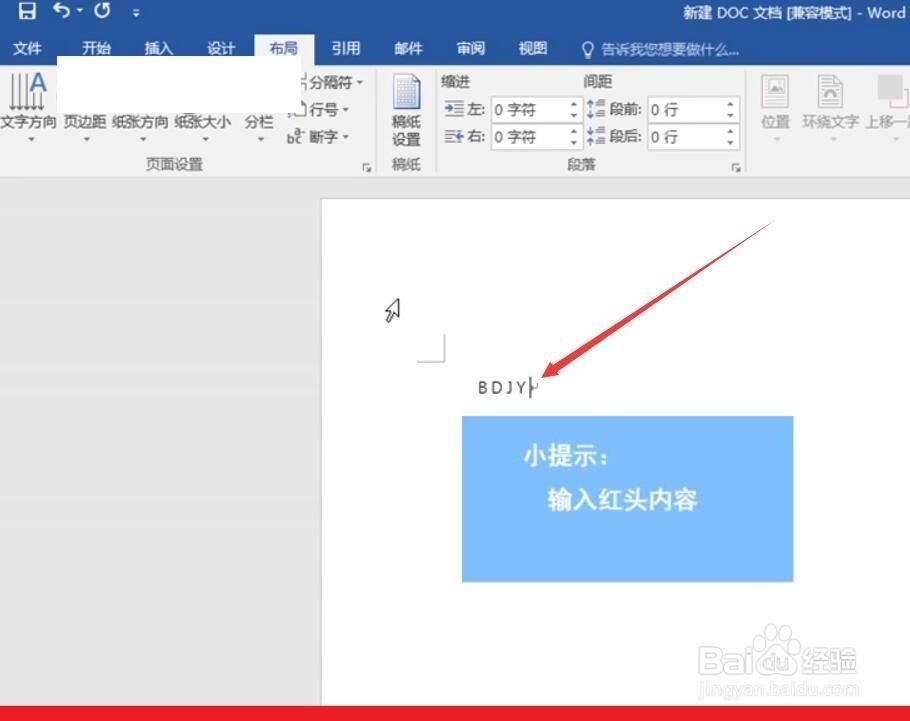
下面将为大家详细介绍照片在Word中的几种常见排版方式:
一、嵌入型排版
1.特点:照片以对象的形式嵌入到Word文档中,成为文档的一部分。当移动或编辑文档时,照片会跟随文本一起移动,与文本紧密相连。例如,在撰写产品说明书时,若将产品的实物图以嵌入型插入,图片会与相关文字段落始终保持相对位置不变。
2.操作方法:将光标定位到需要插入照片的位置,点击“插入”选项卡,选择“图片”,找到照片文件并插入。插入后,可通过鼠标拖动来调整照片的大小和位置。若需精确设置大小,可在“图片工具 - 格式”选项卡中输入具体数值。比如,要制作一份活动报告,将活动现场的照片以嵌入型插入,可先选中图片,在“格式”选项卡的“大小”组中设置高度为8厘米,宽度为10厘米等具体尺寸。
3.适用场景:适用于简单文档,如个人笔记、简短的报告等。比如记录旅行见闻的个人日记,插入旅行风景照作为嵌入型图片,能直观地记录行程中的点滴,且方便后续对文字和图片统一进行编辑。
二、四周型环绕排版
1.特点:照片围绕文字排列,文字可以分布在照片的上方、下方、左侧和右侧。这种排版方式能使页面布局更灵活,文字与照片自然融合。例如,在制作美食杂志文档时,美食照片采用四周型环绕排版,文字环绕在照片周围介绍菜品的制作过程、食材和口味等信息。
2.操作方法:同样先插入照片,然后选中照片,在“图片工具 - 格式”选项卡的“排列”组中,点击“位置”,选择“四周型环绕”。还可以通过调整照片的边距来控制文字与照片的距离。比如在设计校园宣传文档时,插入校园风景照后设置为四周型环绕,再根据文字内容的长短和布局需求,适当调整照片的上下左右边距,使整个页面看起来更协调。
3.适用场景:常用于图文混排的文档,如杂志、报纸文章、宣传手册等。以企业宣传手册为例,产品图片采用四周型环绕排版,文字在图片周围详细阐述产品的功能、优势等,让读者在浏览图片的同时能快速获取相关信息。
三、紧密型环绕排版
1.特点:与四周型环绕类似,但文字与照片的距离更近,布局更加紧凑。这种方式能使有限的空间展示更多的内容。例如,在制作学术论文配图文档时,实验结果的照片采用紧密型环绕排版,文字紧靠照片解释数据和结论,充分利用了页面空间。
2.操作方法:插入照片后,在“排列”组中选择“紧密型环绕”,之后也可调整照片的边距来优化文字与照片的间距。比如在编写历史研究论文时,历史文物的照片用紧密型环绕排版,通过微调边距,让相关的历史事件描述文字与照片紧密结合,使读者更易理解两者的联系。
3.适用场景:适合内容较多、页面篇幅紧张的文档,如学术论文、技术手册等。在技术手册中,各种设备结构示意图采用紧密型环绕排版,文字围绕图片详细讲解设备的组成和工作原理,既不浪费空间又能清晰传达信息。

Word中照片的排版方式多种多样,不同的排版方式能满足不同的需求。在实际使用中,我们应根据文档的性质、目的和整体风格来选择合适的排版方式,以达到最佳的视觉效果和信息传达效果。无论是简单的嵌入型排版,还是灵活的环绕型排版,都能为我们创作出高质量的Word文档提供有力的支持。





